- Notionだと使いにくい機能がある
- Notionで解決する方法を知りたい
- 代わりに解決するためのアプリは?
万能アプリのNotionですが、できないこと、使いにくいこともあります。
「Notionで全てを解決」とこだわりすぎるよりも、アプリや外部機能を利用し、トータルで課題を解決していきましょう。
iPhoneの方
ブロック移動を多用するNotionに、正直iPhoneは適していません。純正メモの活用記事やこれを機にiPadという選択肢がおすすめです。
» 生活が変わる、iPad miniの活用術まとめ
» 初めてのiPad、失敗しない選び方
iPadの方
iPadの場合はキーボードがあるとほぼPC同様に使えます。Apple Pencilのみだと簡易的には十分ですが、本格的になるほどストレスがあります。
» 膝の上で使えるiPadのMagic Keyboardアダプター
Notionを使ったDXコンサルタントをしている管理人の代替策を紹介します。

Notionでその仕事もっと楽にしませんか?
DX支援サービスを見るNotionアプリはApple端末と親和性が低い

便利なNotionですが、携帯機器との親和性は低めです。
ウィジェット機能が弱い
Notionは自由度が高く、カレンダーとしてもリマインダー(TODOリスト)としても使えます。
apptionで天気予報を埋め込むことすらできます。
しかし、Notionのウィジェット機能は、特定ページへのショートカット機能のみです。
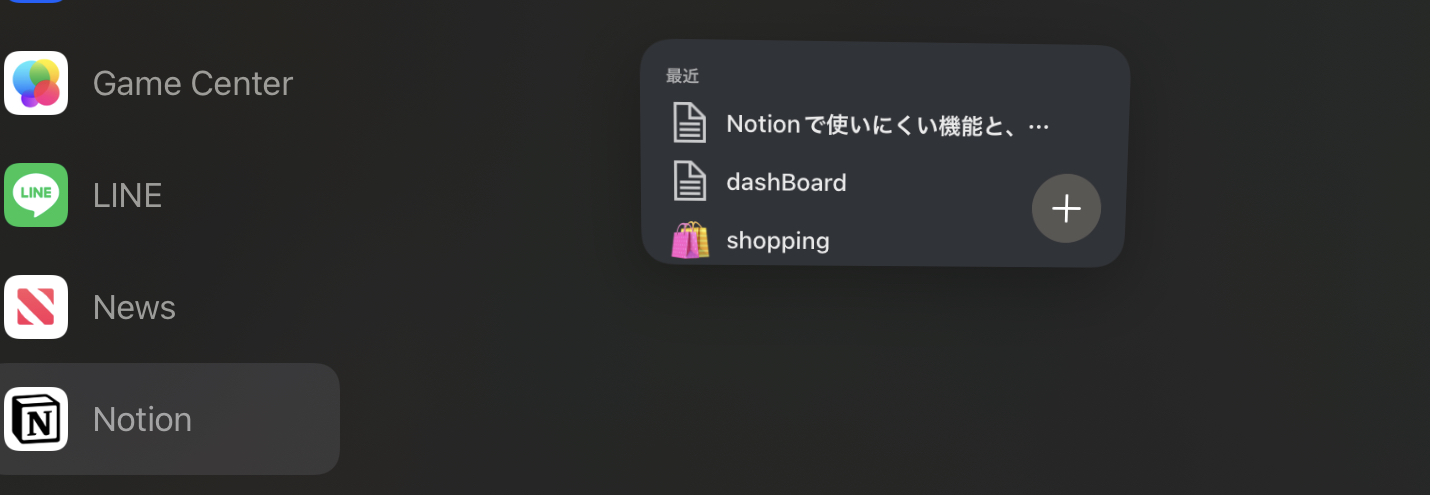
全部管理できるけどアプリを開かないと確認できない。
カレンダー・天気・チェックリストなど、ウィジェットが便利なアプリと比べると「スマホで使いにくい」と感じる人もいるでしょう。
私はウィジェットが便利なアプリにはNotionを使いません。
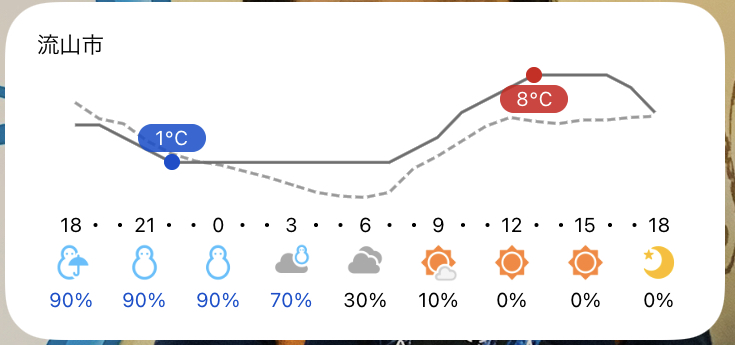
例えばカレンダーならLark、天気予報ならApple標準アプリやYahoo天気を使い、Notionには表示させません。
内容によっては純正リマインダーの方が便利なケースもあります。
ウィジェットで常時表示でき、「Hey Siri 買い物リストに牛乳追加」で済むSiriは超便利です。
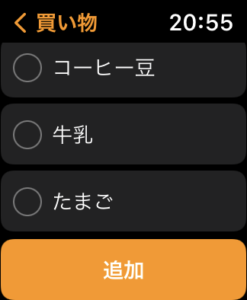
NotionはApple Watchにも非対応なので、シンプルなリマインダーなら純正の方が便利。
ウィジェットが主となる場合には、別アプリの併用がオススメです。
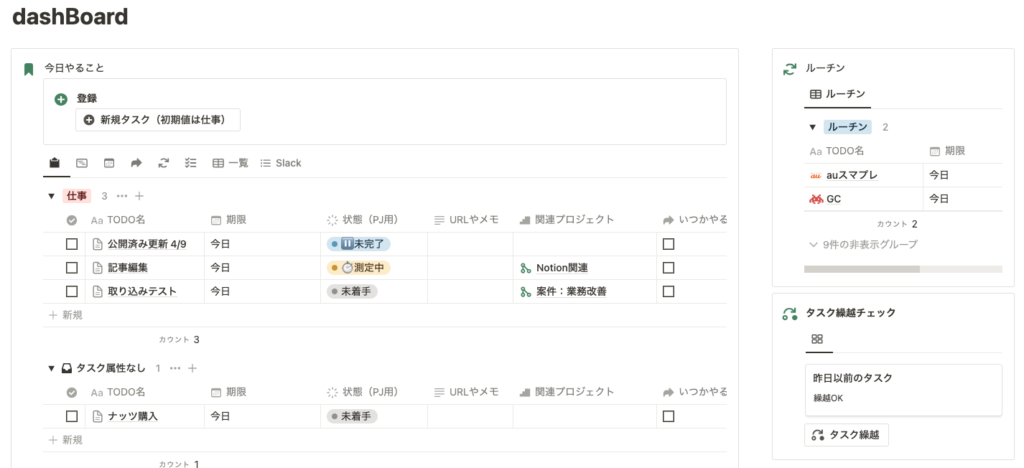
別アプリで解決すると、Notionのダッシュボード※を圧迫しないというメリットがあります。
※自分が一番よく使うホーム画面、こちらのタスク管理を使用しています。ダッシュボードの理論はこちら。
タッチ操作が使いにくい
NotionはスマホやiPadのようなタッチ操作に最適化されていません。タッチ操作に慣れているユーザーは「使いにくい!」と感じるはずです。
iPadを使っていたとしても、Notionのタッチ操作はストレスが多いです。
解決策として、Bluetoothキーボードを使用すると、使い勝手はグーーンと向上します。
» 一体感があって高級なBrydgeのキーボード
» 純正Magic KeyboardをiPadで使うアダプター
コマンド+シフトでブロックの複数移動やESCキーでブロック選択とても便利に使えます。
キーボードショートカットの使いにくさが課題
主要なキーボードショートカットは、キーボードの設定が英字入力になっている、もしくはブロック選択状態でないと機能しません。
頻繁に使うショートカットなので非常に不便。
2023年8月現在も未対応。早く改善して欲しいものです。。
複数ウインドウで開けない
iPadのマルチタスク機能Split Viewは画面を二分割して2つのアプリを同時に表示させる機能です。
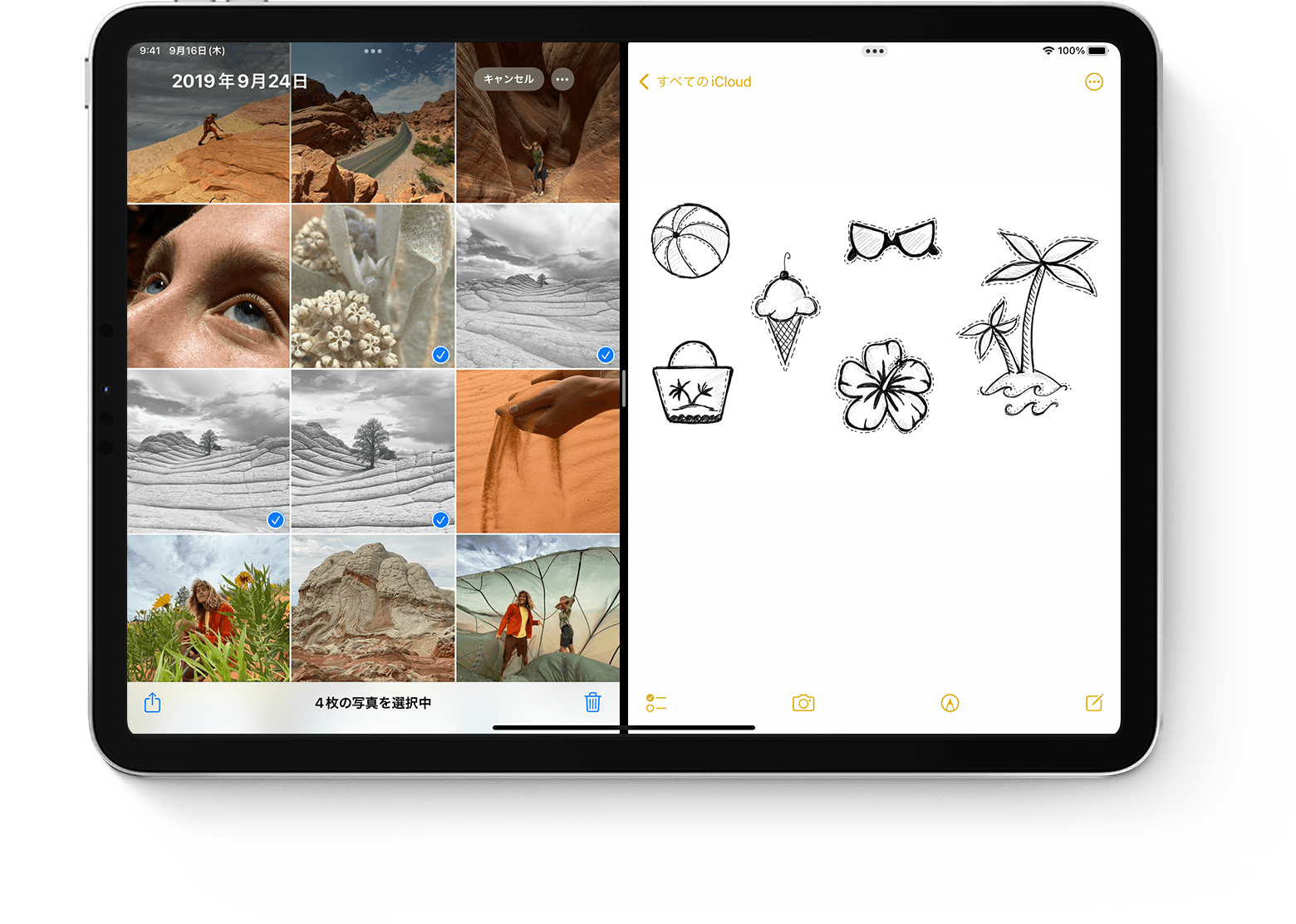
Notionアプリでは二つのノートを複数ウインドウで開けません。
マルチタスクで処理したいことも多く、iPadで操作する場合には地味に使いにくいと感じる場面です。
その点、Larkは超優秀です。Notionにも同じ機能を・・・何卒・・・
Notionのデータベースは自動採番ができない

Notion DBは連番付与できない
Notionのデータベースは、Excelのような表計算機能とは異なるため、連番を付与できません。
解決策(応急処置)は以下2の通り
既に番号が付与されているExcelを読み込む
番号が付与できないので、付与されたExcelを読み込む方法で解決します。
インポートに関しては、以下の記事を参考にしてください。
Excelで連番や品番を作成してデータベースに貼り付ける
別のソフトで作った連番をNotionにコピペします。セルのずれに注意しましょう。
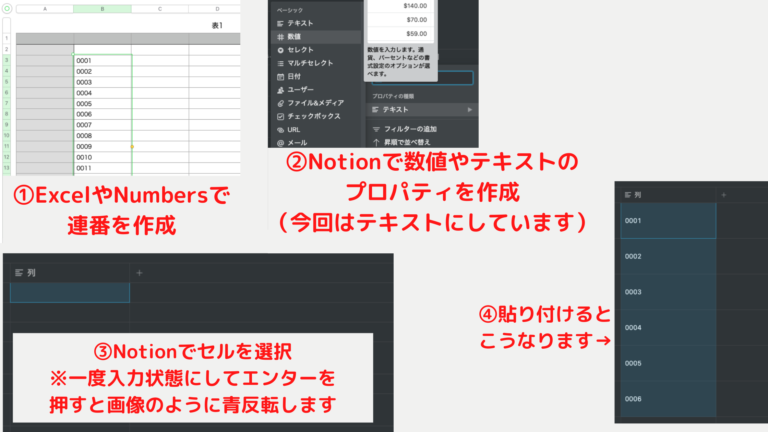
入力フォームと投稿型コンテンツ(可能になりました)
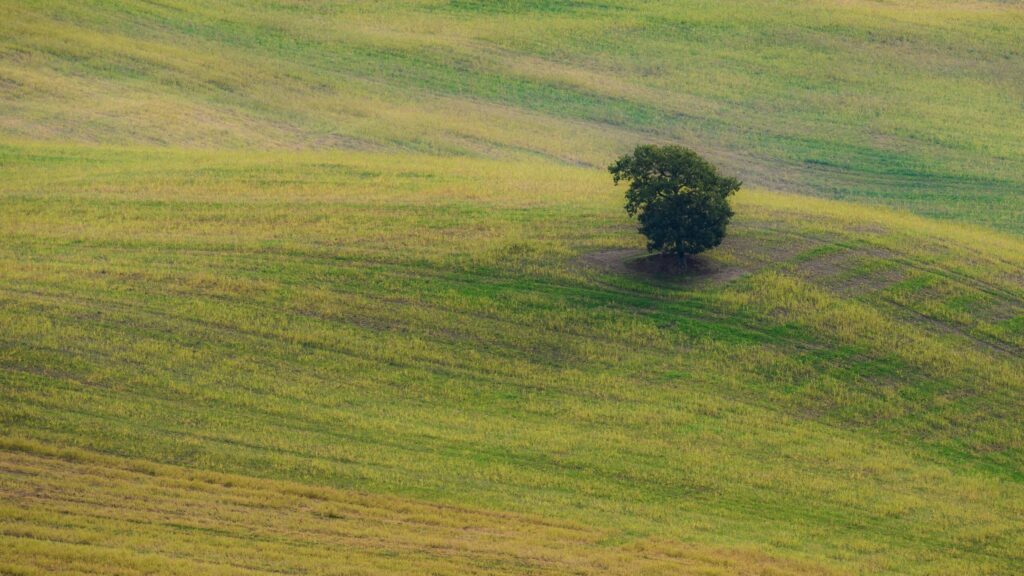
Notion標準機能で解決できるように!
解決策はNoway formだったのですが、Notionのビューの一つとして実装できるようになりました。
» 詳細は公式ページ
以下古い方法です。
WEB公開機能で共有できるので、入力フォームが欲しくなる人は多いのではないでしょうか。
ですが、残念ながら閲覧権限のみのユーザーが編集できる機能はありません。外部サービスNoway Formで対応しました。素晴らしすぎる。
Noway formへアクセスして自分のNotionアカウントと連携すると、オリジナルフォームを作成することができます。
- フォーム用データベースを作る
- Noway formと連携
- 作成したフォームURLを配布
たったこれだけで、相手がNotionのアカウントを持っていなくても回答してもらえ、自分のNotionデータベースに入力情報が収集されます。
※無料だと画像がアップロードできないなどの制限があります。
投稿アプリNotionApps
簡単にまとめたので動画をご覧ください。
Twitterでも解説しましたが、Notionで標準搭載されている共有は以下の通りでした。
- 閲覧:見るだけ
- 複製:個人のアカウントに保存
- 編集可:Notionアカウントが必要
NotionAppsを使うと、
Notionアカウント不要で、オーナーのDBにデータを蓄積できます。
つまりユーザー投稿型のアプリをNotionで作れるようになりました。
例えば、 小学校先生の板書計画
※黒板に転写する構築
同じ授業をする先人の板書が欲しい!という先生の思い。
匿名で投稿してもらい、Notionで編集すれば 「学年と単元で検索できる板書計画アプリ」 ができてしまいます。
Noway Formとは異なり、
- 継続投稿に意味があるアプリ
- 投稿物が集まると悩みが解決
こんな場合に最適です。
DBに溜まったデータの”魅せ方”はオーナーの裁量次第。機能が増えればいろんな事案に柔軟に対応できそうです。
使い方はPaizaさんの記事を読めば特に困ることもありませんでした。ご不明点があればTwitterにてDMください。
NotionAppsの料金プラン
無料の場合は保管できるデータ上限が500、プライベートユーザー数が2(アプリを使えるユーザー数かと思います(翻訳がイマイチ分からず。情報求)。
なのでしっかり運用する場合には有料プランが必要です。
- Googleフォームで入力フォームを作成
- Notionの公開ページにリンクを貼る
- リンクから必要情報を入力してもらう
Notionアカウントがない取引先などへ入力フォームを用意するには、Googleフォームの利用が一番簡単です。
» Googleフォームはこちら
Notionで図形やフローチャートを作る方法

Notionは図形を使用したコンテンツは作成できません。
やりたいことに適した外部サービスを紹介します。
マインドマップにはMiro
Notion上で編集まで行いたい場合にはMiro一択です。
視認性に微妙さを感じますが、編集までNotion上で可能です。
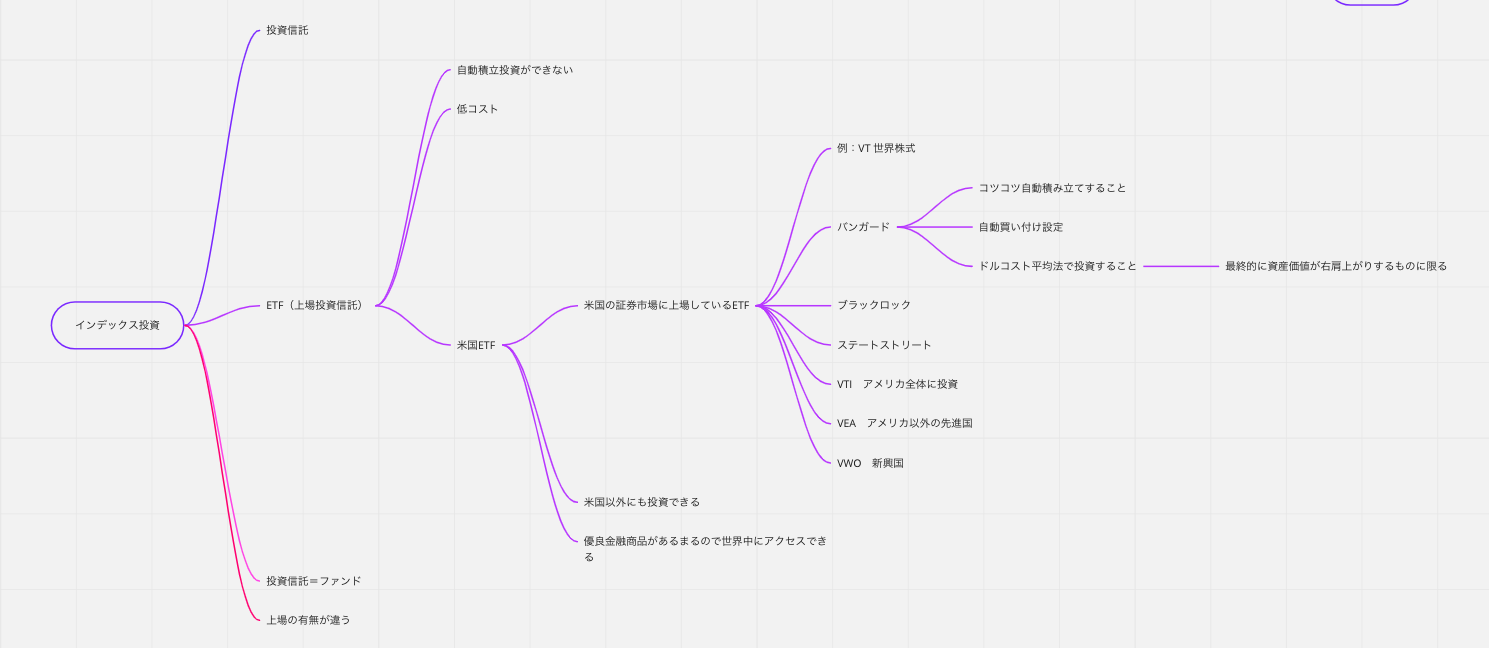
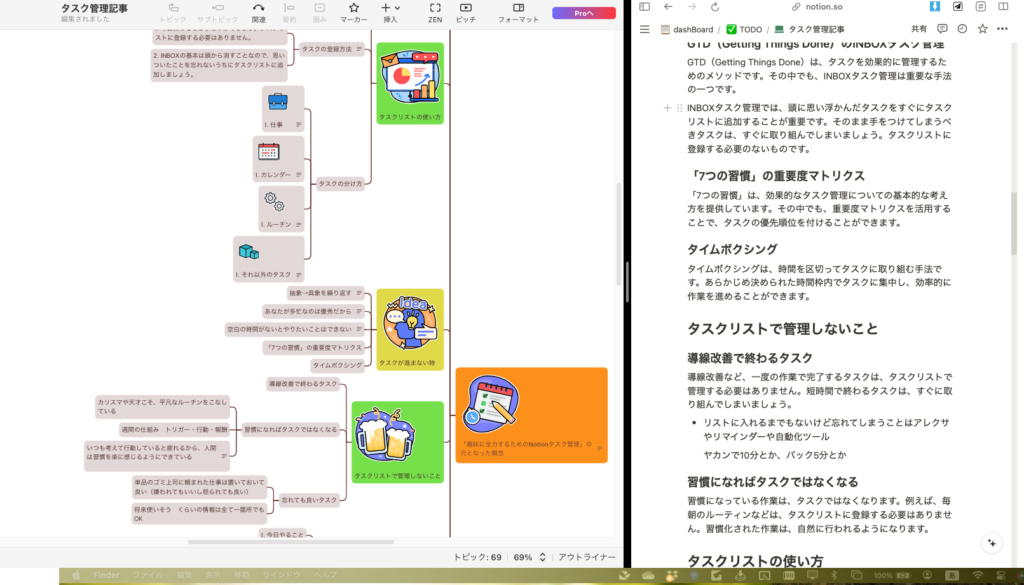
編集まで考えればMiro一択ですが、Notion上で使うことは3年ほど使ってみてほぼありませんでした。
マインドマップは方向性を持たないツールなので、Notionとは使い方が違うんですよね。
マインドマップとして使うならXmindがおすすめです。デザイン性が高く、Notionの内容をマインドマップ化することもできます。
» iPadで使えるマインドマップXmind【Notion埋込も可能】

WebデザインならFigma
Notionへの埋め込み機能を標準搭載しています。Notion上で編集はできません。
Chromの拡張機能から日本語表示にすることもできます。
フローチャートならCacoo
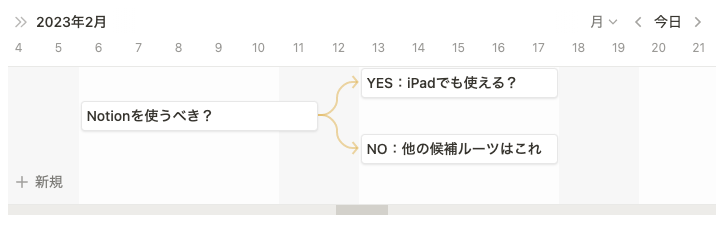
超簡易的でよければ、Notionの親子関係を使うことで「フローチャートっぽいもの」も作れます(データベースのタイムラインを使うので見栄えに問題はあります)。
Cacooはワイヤーフレームやフローチャートの作成に便利な作図ツールです。
プロフィールページから日本語に変更することも可能。直感的で使いやすいので、作図したい人は使ってみてください。
グラフを作る方法
こちらは動画でも解説しています。
記事内ではLark(Excelのようなもの)を使ったグラフ作成も解説しているので、ご参考までに。
Notionで使いにくい・使えない機能と解決策のまとめ
Notion激推しの私ですが、できないことは潔く諦めて別の方法を使っています。
Notionでの解決策や、より良い機能が実装されれば追記します。

Notionでその仕事もっと楽にしませんか?
DX支援サービスを見る
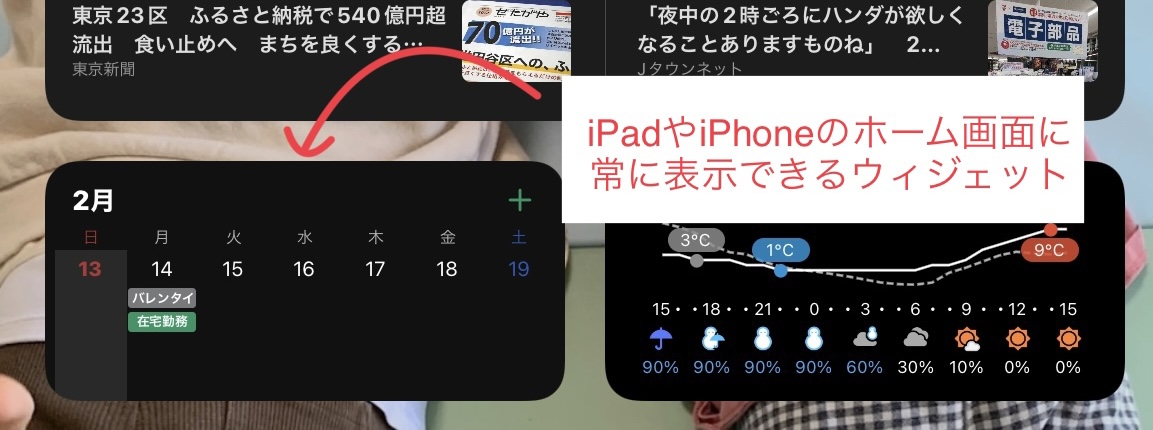


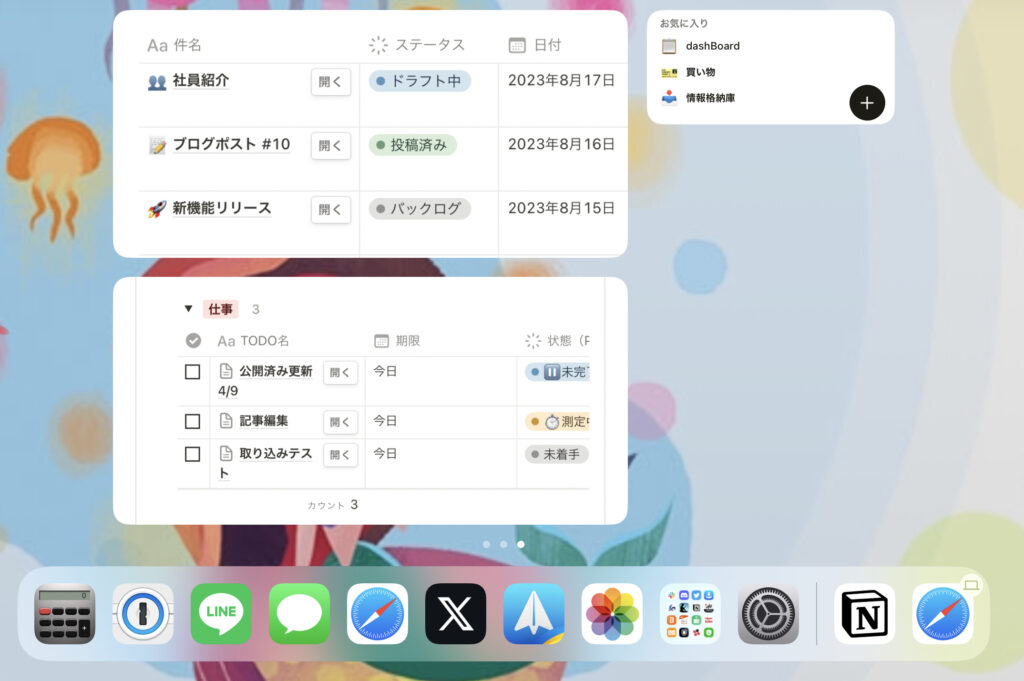



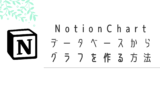
コメント